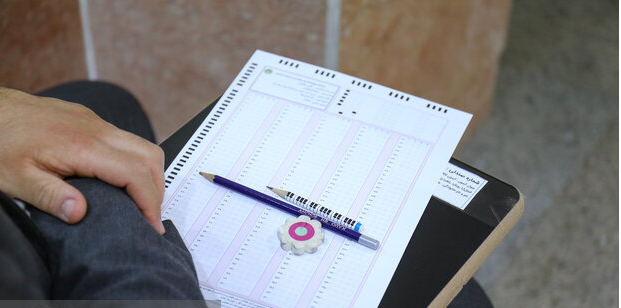چطور چند مانیتور را به یک کامپیوتر وصل کنیم؟
اتصال چند مانتیور به یک کامپیوتر یا چند مانیتوره کردن سیستم کار سادهای است با متصل کردن دو مانتیور به یک کیس میتوانید بهرهوری خود را به اندازه قابل توجهی افزایش دهید. ممکن است وصل کردن چند مانیتور به یک سیستم در نگاه اول کار پیچیدهای به نظر بیاید اما ما در این آموزش به شما نحوه اتصال و استفاده همزمان دو یا چند مانیتور در ویندوز را یاد میدهیم.
اتصال مانیتورها و تنظیم کارت گرافیک برای دو مانیتور به تجربه زیاد و علوم کامپیوتری خاص نیاز ندارد. کافی است کامپیوتر شما قابلیت پشتیبانی از دو یا چند مانیتور همزمان را داشته باشد. منظورمان از کامپیوتر، قسمت پردازنده گرافیکی است که میتواند درک درستی از وجود یک مانیتور دیگر به غیر از مانیتور اصلی را داشته باشد و تصاویر را به صورت همزمان بین این دو مدیریت کند.
برای خرید لوازم مورد نیاز می تونید به فروشگاه اینترنتی مرکز تکنولوژی ایده مراجعه کنید.
این کار در سیستمعامل ویندوز و مک اجرایی است. ما در ادامه مطلب نحوه اتصال مانیتور دوم به کیس در ویندوز ۱۰، ۸ و ۷ را به شما آموزش خواهیم داد. اما قبل از آن بیایید ببینیم استفاده از چند مانیتور با یک کامپیوتر در چه مواردی صورت میگیرد.
آموزش استفاده همزمان دو یا چند مانیتور؛ چرا از چند مانیتور استفاده کنیم؟
با اتصال چند مانتیور به یک کامپیوتر فضای کاری بیشتری را در اختیار شما قرار میدهد. زمانی که چند مانیتور با یک کامپیوتر کار میکنند، میتوانید ماوس خود را بین آنها حرکت داده و برنامهها را بین آنها جابهجا کنید و در واقع چند دسکتاپ دیگر داشته باشید. با این کار و متصل کردن دو مانتیور به یک کیس به جای اینکه از Alt+Tab برای جابهجایی بین پنجرهها استفاده کنید، میتوانید فقط با چشمتان به پنجره دیگری که نیاز دارید در مانیتور دیگر نگاه کنید.
آیا امکان اتصال چند مانتیور به یک کامپیوتر در سیستم من وجود دارد؟
پیش از اینکه به آموزش چند مانیتوره کردن سیستم و راهنمایی وصل کردن دو مانیتور به یک گرافیک بپردازیم باید بگوییم با کدام کامپیوترها میتوانید همزمان از دو یا چند مانیتور استفاده کنید. کامپیوتر شما برای انجام این کار باید سختافزار و نرمافزار مورد نیاز را داشته باشد. حتی ممکن است یک کارت گرافیک قدرتمند نیز به شما اجازه استفاده همزمان از دو مانتیور روی یک کامپیوتر را ندهد چرا که درایور آن از چنین قابلیتی پشتیبانی نمیکند.
این موضوع در قبال گرافیک مجمع پردازنده هم صادق است. ممکن است پردازنده شما از چند مانیتور پشتیبانی کند ولی مادربورد فقط اجازه استفاده از یک یا دو درگاه خروجی تصویر را به شما بدهد. در این حالت نیز بهتر است با جستجو در گوگل و پیدا کردن مشخصات مادربرد مطمئن شوید که میتوانید ۲ یا چند مانیتور به آن وصل کنید.
مرکز تکنولوژی ایده فروشگاهی در دستان تو ، با خیالی راحت خرید کنید.
با توجه به تنوع بسیار زیاد قطعات کامپیوتری، به راحتی نمیتوان گفت کدام قطعات از اتصال دو مانیتور به یک کیس پشتیبانی میکنند. ابتدا باید درگاههای مربوط به کامپیوتر خود را چک کنید و ببینید کارت گرافیک شما از چه نوع درگاههایی پشتیبانی میکند. اکثر درگاهها از نوع HDMI یا دیسپلیپورت هستند. البته برخی از مدلهای جدید کارت گرافیک به درگاه USB-C و تاندربولت ۳ نیز مجهز هستند. همچنین برخی مدلهای قدیمی ممکن است درگاه DVI-I داشته باشند.
برای اتصال دو مانیتور به یک کارت گرافیک مطمئن شوید که کارت گرافیک شما حداقل دو عدد از این درگاهها را دارد. سپس مشخص کنید که مانیتور فعلی شما به کدام درگاه وصل است و کدام درگاهها برای مانیتورهای جدید خالی است. پس از اینکه اطلاعات مربوط به درگاههای خروجی سیستم را به دست آوردید میتوانید برای خرید مانیتور اقدام کنید.
اتصال چند مانتیور به یک کامپیوتر در ویندوز ۱۰
حالا نوبت به نحوه وصل کردن دو مانیتور به کیس و روش ایجاد یک کامپیوتر و دو مانیتور با محتوای متفاوت میرسد. ابتدا نحوه اتصال دو مانیتور به یک کیس در ویندوز ۱۰ را آموزش خواهیم داد. برای انجام این کار در ویندوز نیازی به دانلود نرم افزار های اتصال دو مانیتور یا یک کامپیوتر ندارید و این فرایند را میتوانید به راحتی از داخل خود ویندوز انجام دهید. ابتدا مانیتورهای جدید را به کامپیوتر متصل کرده و سیستم را روشن کنید. وقتی ویندوز بالا آمد روی یک قسمت خالی از صفحه دسکتاپ راست کلیک و گزینه Display Settings را انتخاب کنید.
چطور چند مانیتور را به یک کامپیوتر وصل کنیم؟ در این اینجا به پایان رسید لطفا نظرات خود را برای ما ثبت کنید.
برای کسب اطلاعات بیشتر و مشاوره می توانید به مرکز تکنولوژی ایده مراجعه نمایید.